- Base de connaissances
- Contenu
- Site web et pages de destination
- Créer et personnaliser des pages
Créer et personnaliser des pages
Dernière mise à jour: 21 novembre 2025
Disponible avec le ou les abonnements suivants, sauf mention contraire :
-
Licences utilisateurs requises pour certaines fonctionnalités
Créez des pages de site web et de destination pour votre site afin d’établir une présence en ligne et de piloter vos efforts marketing. Générez des pages de destination personnalisées à l’aide de Breeze par HubSpot, en fournissant une invite décrivant l’objectif de votre page, l’objectif des visiteurs et le profil de client idéal.
Personnalisez le contenu et les paramètres des pages, et optimisez les pages pour les moteurs de recherche afin que votre contenu atteigne la bonne audience.
Remarque : Évitez de partager des informations sensibles dans vos saisies de données activées pour les fonctionnalités d'IA, y compris vos requêtes. Les administrateurs peuvent configurer les fonctionnalités d’IA générative dans les paramètres de gestion des comptes. Pour plus d'informations sur la manière dont HubSpot AI utilise vos données afin de fournir une IA digne de confiance, vous pouvez consulter nos questions fréquentes concernant la confiance de HubSpot AI.
Avant de commencer
Avant de commencer à utiliser cette fonctionnalité, assurez-vous de bien comprendre les étapes à suivre à l'avance, ainsi que les limites de la fonctionnalité et les conséquences potentielles de son utilisation.
Compréhension des exigences
- Vérifiez que vous disposez des autorisations Modifier pour le type de page que vous souhaitez créer. Pour publier des pages, vous devez également disposer de l’autorisation Publication.
Compréhension des limites et des considérations
- Vérifiez que votre domaine est connecté à HubSpot pour la publication. Si vous utilisez les outils gratuits de HubSpot, votre compte comprendra un domaine HubSpot prêt pour la publication.
- Découvrez les différents types de modèles de page disponibles :
- Les modèles de thème disposent des fonctionnalités de modification en glisser-déposer , de modules de thème uniques et de styles de thème personnalisables.
- Les modèles personnalisés sont créés dans le gestionnaire de conception, soit dans l’éditeur de mise en page , soit à l’aide d’un code personnalisé. Les fonctions de modification en glisser-déposer sont uniquement disponibles sur les modèles personnalisés comportant des zones de glisser-déposer
Créer des pages
Créez des pages à l’aide des modèles de votre thème actif dans l’éditeur de contenu. Vous pouvez également changer le thème de la page, modifier le thème ou utiliser d'autres modèles.
-
Accédez à votre contenu :
- Pages de site web : Dans votre compte HubSpot, accédez à Contenu web > Pages de site web.
- Pages de destination : Dans votre compte HubSpot, accédez à Contenu > Pages de destination.
- Pour aligner vos pages avec votre marque, cliquez sur Configurer un kit de marque en haut de la page.
- Dans la boîte de dialogue, cliquez sur Ajouter à côté de Logo, Favicon et Couleurs.
- Sélectionnez Enregistrer pour appliquer les modifications à chaque option.
- Lorsque vous avez terminé, cliquez sur X pour fermer la boîte de dialogue. Découvrez-en davantage sur la personnalisation du branding de votre entreprise.

- Dans l’angle supérieur droit, cliquez sur Créer ou Créer une page de destination. si vous avez des pages existantes. Si vous n’avez pas de pages existantes, cliquez sur Commencer ou Commencer à partir de zéro.
- Si vous avez des pages existantes, vous serez dirigé vers la page Sélectionner un modèle .
- Si vous créez des pages pour la première fois, vous serez dirigé vers la page Choisir un thème avant de sélectionner un modèle. Pour sélectionner un thème, passez le curseur de la souris sur un thème et cliquez sur Définir comme thème actif.
- Sur la page Sélectionner un modèle , vous pouvez procéder comme suit :
-
- Pour modifier le thème, cliquez sur le nom du thème sous le champ de recherche (par exemple, Thème : Elevate) dans l’angle supérieur gauche.
- Sur la page Thèmes , cliquez sur Définir comme thème actif sur la carte de thème.
- Vous serez redirigé vers la page Sélectionner un modèle .
- Pour prévisualiser le thème, cliquez sur le nom du thème sous le champ de recherche (par exemple, Thème : Elevate).
- Sur la page Thèmes, cliquez sur Aperçu sur la carte de thème.
- Dans l’aperçu, cliquez sur le menu déroulant Modèle et sélectionnez un modèle pour afficher le thème.
- Lorsque vous avez terminé de prévisualiser le thème, cliquez sur Définir comme thème actif dans l’angle supérieur droit ou cliquez sur Retour dans l’angle supérieur gauche.
- Pour modifier le thème, cliquez sur le nom du thème sous le champ de recherche (par exemple, Thème : Elevate) dans l’angle supérieur gauche.
-
- Pour prévisualiser un modèle, cliquez sur Aperçu sur la carte de modèle.
- Pour utiliser un modèle de votre thème actif, cliquez sur Utiliser sur la carte de modèle. Si vous créez une page de destination, après avoir sélectionné un modèle, vous pouvez cliquer sur Modifier manuellement ou Générer avec l’IA.
- Pour utiliser un modèle qui ne fait pas partie d’un thème, cliquez sur Autre dans le menu latéral de gauche.
- Dans l'éditeur de contenu, les options d'édition disponibles dépendent du type de modèle de la page et des modules utilisés. Découvrez-en davantage sur la modification de pages à l’aide de modèles de thème, sur le contenu global couvrant plusieurs pages, sur les zones de glisser-déposer et sur les modules de texte riche ou d’image .
Générer des pages de destination avec Breeze
Avec Breeze by HubSpot, vous pouvez générer des pages de destination adaptées à vos objectifs. Rédigez une requête correspondant à l’objectif de votre page et l’agent générera des suggestions de contenu, y compris du texte, des images, des formulaires automatisés et des liens de prise de rendez-vous.
Abonnement requis Un abonnement Content Hub Pro ou Entreprise est requis pour générer des pages de destination avec Breeze.
- Dans votre compte HubSpot, accédez à Contenu > Pages de destination.
- Alignez vos pages avec votre marque.
- Dans l’angle supérieur droit, cliquez sur Créer une page de destination.
- Si vous avez des pages existantes, vous serez dirigé vers la page Sélectionner un modèle .
- Si vous créez des pages pour la première fois, vous serez dirigé vers la page Choisir un thème avant de sélectionner un modèle. Pour sélectionner un thème, passez le curseur de la souris sur un thème et cliquez sur Définir comme thème actif.
- Sélectionnez un modèle.
- Une fois un modèle sélectionné, cliquez sur Générer avec l’IA dans l’angle supérieur droit. Vous serez dirigé vers la page Générer du contenu .
- Dans la section À propos de votre page , saisissez le texte pour décrire votre page de destination. Inclure l’objectif, l’audience cible, le contenu clé, le ton et le message de la page de destination. Découvrez-en davantage en utilisant cet exemple.

- Cliquez sur une option du champ Objectif pour les visiteurs (par exemple, Prendre rendez-vous).
- Cliquez sur le menu déroulant Options d’image et sélectionnez une option (par exemple, Utiliser des images de variable).
- Pour ajouter des fichiers de support, cliquez sur Charger des fichiers pour ajouter un fichier depuis votre appareil ou sur Parcourir pour sélectionner un fichier dans l’outil Fichiers. Ajoutez jusqu’à cinq fichiers tels que des images, des vidéos ou des transcriptions pour améliorer le contenu de vos pages de destination.
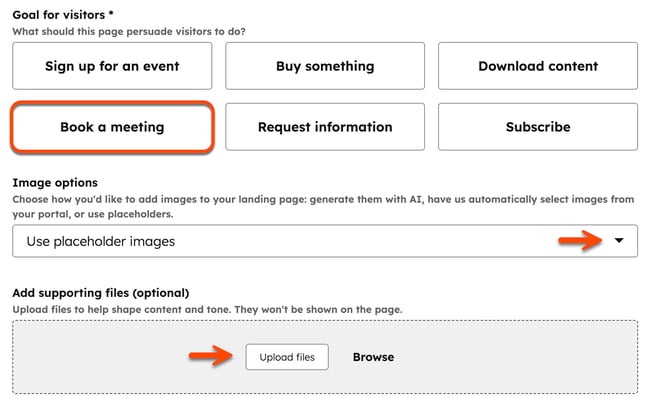
- Dans la section Entreprise , cliquez sur le menu déroulant Secteur d’activité et sélectionnez le secteur d’activité de votre contenu.
- Dans la section Audience , cliquez sur le menu déroulant Langue du contenu et sélectionnez une langue pour le contenu.
- Cliquez sur le menu déroulant Profil de client idéal ( profil de client idéal ) et sélectionnez votre client idéal. Pour gérer les profil de client idéal, cliquez sur l’icône settingsIcon des paramètres et sélectionnez Gérer.
- Cliquez sur le menu déroulant Domaine et sélectionnez le domaine sur lequel la page de destination doit être publiée.
- Dans la dernière section (facultative), plus de détails peuvent être nécessaires en fonction du champ Objectif pour les visiteurs sélectionné. Par exemple, si vous avez sélectionné Prendre rendez-vous comme objectif, cliquez sur le menu déroulant Lien de prise de rendez-vous et sélectionnez un lien de prise de rendez-vous .
- Lorsque vous avez terminé, cliquez sur Générer avec Breeze dans l’angle supérieur droit.
- Une fois que Breeze a généré la page de destination, vous serez dirigé vers l’éditeur de contenu pour continuer à personnaliser la page.
Exemple
Pour générer une page de destination avec Breeze, utilisez les détails d’exemple suivants :
- Dans votre compte HubSpot, accédez à Contenu > Pages de destination.
- Cliquez sur Créer une page de destination .
- Sur la page Sélectionner un modèle , cliquez sur Utiliser sur une carte de modèle. Cliquez ensuite sur Générer avec l’IA dans l’angle supérieur droit.
- Sur la page Générer du contenu , saisissez le texte suivant dans le champ Décrivez votre page :
Créez une page de destination pour les clients existants afin de convaincre les visiteurs de prendre rendez-vous avec un représentant commercial. Il doit clairement indiquer en quoi une réunion individualisée les aidera à optimiser leurs outils actuels et à bénéficier de la valeur ajoutée de leur abonnement. Adoptez un ton amical, expert et sécurisant à l’égard des visiteurs issus d’une campagne de nurturing par e-mail.
Inclure des options supplémentaires :
Ajoutez un bref résumé de la valeur client en haut de la page.
Ajoutez un CTA de planification au-dessus de la ligne de flottaison.
Incluez une section décrivant les trois principaux avantages d’une réunion avec un représentant.
Ajoutez l’avis d’un client existant.
Ajoutez une brève FAQ sur ce qui vous attend lors de la réunion.

- Cliquez sur l’option Prendre rendez-vous dans le champ Objectif pour les visiteurs .
- Cliquez sur le menu déroulant Options d’image et sélectionnez une option (par exemple, Utiliser des images de variable).
- Dans la section Entreprise , sélectionnez SaaS pour le champ Secteur d’activité .
- Dans la section Audience , cliquez sur le menu déroulant Profil de client idéal ( profil de client idéal ) et sélectionnez votre client idéal.
- Cliquez sur le menu déroulant Domaine et sélectionnez un domaine.
- Dans la section Détails des réunions (facultatif), cliquez sur le menu déroulant Lien de prise de rendez-vous et sélectionnez un lien de prise de rendez-vous.
- Lorsque vous avez terminé, cliquez sur Générer avec Breeze dans l’angle supérieur droit.
- Une fois que Breeze a généré la page de destination, vous serez dirigé vers l’éditeur de contenu pour continuer à personnaliser la page.
Personnaliser vos paramètres de page
Une fois que vous avez modifié le contenu de votre page, vous pouvez personnaliser les attributs de la page tels que l'URL, la méta-description et la langue.
Personnaliser les paramètres de base de la page
Personnalisez les paramètres de la page, y compris le nom interne de la page, le titre de la page, l’URL de la page et la méta-description. Vous pouvez également associer une page à une campagne.
Abonnement requis Un abonnement Marketing Hub Pro ou Entreprise est requis pour associer une page à une campagne.
-
Accédez à votre contenu :
- Pages de site web : Dans votre compte HubSpot, accédez à Contenu web > Pages de site web.
- Pages de destination : Dans votre compte HubSpot, accédez à Contenu > Pages de destination.
- Cliquez sur le nom de votre page.
- Dans l'éditeur de contenu, cliquez sur Paramètres dans l'angle supérieur droit.
- Dans la boîte de dialogue, saisissez un nom interne dans le champ Nom interne de la page. Ce nom ne sera pas visible par les visiteurs.
- Dans le champ Titre de la page, saisissez un nom externe pour la page. Ce nom apparaîtra dans l'onglet situé en haut du navigateur web d'un visiteur lorsque la page se chargera.
- Dans la section URL de la page, cliquez sur le menu déroulant Domaines et sélectionnez le domaine où votre page sera hébergée. Saisissez ensuite un slug d'URL dans le champ Slug de contenu. Découvrez-en davantage sur la modification de l’URL d’une page.
- Dans le champ Méta-description, saisissez une description du contenu de la page qui sera affichée dans les résultats de recherche. Pour améliorer la description à l’aide de l’IA, cliquez sur l’icône artificialIntelligenceIcon Breeze. Découvrez-en davantage sur la génération de meta descriptions avec Breeze.

- Pour associer la page à une campagne :
-
- Pour associer votre page à une campagne existante, cliquez sur le menu déroulant Campagne et sélectionnez une campagne.
- Pour associer votre page à votre première campagne ou à une nouvelle campagne, cliquez sur le menu déroulant Campagne et sur Créer une campagne. Poursuivez la configuration de votre campagne.
Configurer l'image en vignette
Pour ajouter une image en vignette qui sera incluse lorsque la page sera partagée sur les réseaux sociaux :
-
Accédez à votre contenu :
- Pages de site web : Dans votre compte HubSpot, accédez à Contenu web > Pages de site web.
- Pages de destination : Dans votre compte HubSpot, accédez à Contenu > Pages de destination.
- Cliquez sur le nom de votre page.
- Dans l'éditeur de contenu, cliquez sur Paramètres dans l'angle supérieur droit.
- Dans la boîte de dialogue, sélectionnez Image en vignette dans le menu de gauche.
- Activez l’option Image imaginaire activée.
- Cliquez sur Charger pour sélectionner une image de votre ordinateur ou sur Parcourir les images pour sélectionner une image de l'outil Fichiers.
- Pour améliorer l’accessibilité, saisissez une description de votre image dans le champ Texte alternatif de l’image .

Changer le modèle de page
-
Accédez à votre contenu :
- Pages de site web : Dans votre compte HubSpot, accédez à Contenu web > Pages de site web.
- Pages de destination : Dans votre compte HubSpot, accédez à Contenu > Pages de destination.
- Cliquez sur le nom de votre page.
- Dans l'éditeur de contenu, cliquez sur Paramètres dans l'angle supérieur droit.
- Dans la boîte de dialogue, sélectionnez Modèle dans le menu de gauche.
- Pour sélectionner un autre modèle, cliquez sur Utiliser un modèle différent. Si vous changez le modèle d'une page publiée, veillez à cliquer sur Mettre à jour pour que toutes les modifications non publiées soient prises en compte. Sinon, ces modifications pourront être perdues lorsque vous changerez de modèle.
- Sur la page Choisir un modèle, sélectionnez un modèle.
- Pour changer le thème, cliquez sur le menu déroulant Thème et sélectionnez Changer le thème.
- Sur la page Choisir un thème , sélectionnez un nouveau thème.
- Pour utiliser un thème du Marketplace de HubSpot, cliquez sur Afficher les thèmes dans le Marketplace. Découvrez-en davantage sur l’installation de thèmes à partir du HubSpot Marketplace.
- Pour voir à quoi ressemblera votre page avec le nouveau modèle, cliquez sur Aperçu. Cliquez ensuite sur Utiliser le modèle pour terminer le changement de modèle ou sur Retour pour sélectionner un autre modèle.
Définir la langue de la page
-
Accédez à votre contenu :
- Pages de site web : Dans votre compte HubSpot, accédez à Contenu web > Pages de site web.
- Pages de destination : Dans votre compte HubSpot, accédez à Contenu > Pages de destination.
- Cliquez sur le nom de votre page.
- Dans l'éditeur de contenu, cliquez sur Paramètres dans l'angle supérieur droit.
- Dans la boîte de dialogue, sélectionnez Langue dans le menu de gauche.
- Cliquez sur le menu déroulant Langue de la page et sélectionnez une langue. Découvrez-en davantage sur la gestion des pages multilingues.

Définir la visibilité de la page
Vous pouvez définir la visibilité d'une page dans le menu Accès de l'audience des paramètres de page.
-
Accédez à votre contenu :
- Pages de site web : Dans votre compte HubSpot, accédez à Contenu web > Pages de site web.
- Pages de destination : Dans votre compte HubSpot, accédez à Contenu > Pages de destination.
- Cliquez sur le nom de votre page.
- Dans l'éditeur de contenu, cliquez sur Paramètres dans l'angle supérieur droit.
- Dans la boîte de dialogue, sélectionnez Accès de l’audience dans le menu de gauche.
- Dans la section Contrôle d’accès , sélectionnez uneoption d’accès à l’audience :
- Sélectionnez Public pour que le contenu de la page soit accessible à tout visiteur.
- Sélectionnez Mot de passe requis pour ajouter un mot de passe requis pour l'accès des visiteurs au contenu de la page.
- Dans un compte Content Hub Entreprise , vous pouvez également sélectionner Contrôle d’accès requis pour demander aux visiteurs de s’inscrire sur votre site afin de visualiser ce contenu.
- Dans un compte Content Hub Entreprise , vous pouvez sélectionner Authentification unique ( authentification unique ) requise pour obliger les visiteurs à se connecter avec un fournisseur d’identité comme Google ou Okta.

Configurer des options de page avancées
Vous pouvez définir des options avancées, comme la transformation de la page en page dynamique, l'ajout d'en-tête HTML ou d'extraits de code HTML en pied de page. Vous pouvez également gérer les différentes feuilles de style de la page.
-
Accédez à votre contenu :
- Pages de site web : Dans votre compte HubSpot, accédez à Contenu web > Pages de site web.
- Pages de destination : Dans votre compte HubSpot, accédez à Contenu > Pages de destination.
- Cliquez sur le nom de votre page.
- Dans l'éditeur de contenu, cliquez sur Paramètres dans l'angle supérieur droit.
- Dans la boîte de dialogue, sélectionnez Paramètres avancés dans le menu de gauche.
- Pour faire de cette page une page dynamique, cliquez sur le menu déroulant Source de données dans la boîte de dialogue et sélectionnez un tableau HubDB ou une propriété. Découvrez-en davantage sur l’utilisation de pages dynamiques.
- Pour ajouter des blocs de code à l’en-tête ou au pied de page de la page, saisissez votre bloc de code dans le champ HTML d’en-tête ou HTML du pied de page . Pour ajouter des blocs de code à toutes les pages d’un domaine, accédez aux paramètres de votre site web.
- Saisissez une URL canonique personnalisée dans l'URL du champ Personnaliser l'URL canonique. Découvrez-en davantage sur l’utilisation d’URL canoniques.
- Pour gérer les différents types de feuilles de style associées à la page :
- Feuilles de style de domaine : ces feuilles de style sont associées à toutes les pages d'un même domaine dans les paramètres de votre site web. Pour désactiver les feuilles de style de domaine pour une page spécifique, cliquez sur le menu déroulant et sélectionnez Désactivé. Découvrez-en davantage sur l’utilisation de feuilles de style de domaine.
- Feuilles de style de modèle : ces feuilles de style sont définies par le modèle de la page. Pour désactiver les feuilles de style de modèle pour une page spécifique, cliquez sur le menu déroulant et sélectionnez Désactivé. Cette section n’apparaît pas pour les pages utilisant des modèles de thème.
- Feuilles de style de page : ces feuilles de style ne s'appliqueront qu'à cette page. Pour joindre une feuille de style de page, cliquez sur le menu déroulant Joindre une feuille de style et sélectionnez une feuille de style. Si des feuilles de style de domaine et de modèle sont également utilisées, leur style sera prioritaire.
Optimiser les pages pour les moteurs de recherche
Dans la section Optimiser de l'éditeur de barre latérale, vous pouvez afficher les recommandations SEO d'une page ou l'associer à un thème.
-
Accédez à votre contenu :
- Pages de site web : Dans votre compte HubSpot, accédez à Contenu web > Pages de site web.
- Pages de destination : Dans votre compte HubSpot, accédez à Contenu > Pages de destination.
- Cliquez sur le nom de votre page.
- Dans l'éditeur de contenu, cliquez sur l'icône Optimiser gauge dans la barre latérale gauche.
- Pour joindre le contenu à un thème :
- Pour ajouter un sujet existant, cliquez sur le menu déroulant Sujet principal et sélectionnez un thème pour votre page.
- Pour créer un nouveau sujet, cliquez sur le menu déroulant Thème principal et sélectionnez Ajouter le thème principal. Dans la boîte de dialogue, saisissez le thème, puis cliquez sur Enregistrer.
- Pour joindre la page à un mot-clé de sous-thème :
- Sélectionnez la case Ce contenu est-il utile ?
- Cliquez sur le menu déroulant Mot-clé de sous-thème et sélectionnez un mot-clé de sous-thème.
- Pour créer un nouveau mot-clé, cliquez sur le menu déroulant Mot-clé de sous-thème et cliquez sur Ajouter un mot-clé de sous-thème. Dans la boîte de dialogue, saisissez le mot-clé de sous-thème, puis cliquez sur Enregistrer.

- Pour afficher des recommandations SEO incomplètes, cliquez sur une catégorie comportant un cercle rouge. Chaque recommandation complète sera signalée par une coche verte. Chaque recommandation incomplète sera signalée par une coche grise. Découvrez-en davantage sur l'utilisation des recommandations SEO.

Prévisualiser des pages
Avant de publier une page, vous pouvez la prévisualiser sur différents types de périphériques et tester le contenu intelligent et la personnalisation. Les liens d’aperçu sont conçus pour être partagés en interne avec d’autres utilisateurs de votre compte ; Il n’est pas recommandé de les partager avec des visiteurs externes.
-
Accédez à votre contenu :
- Pages de site web : Dans votre compte HubSpot, accédez à Contenu web > Pages de site web.
- Pages de destination : Dans votre compte HubSpot, accédez à Contenu > Pages de destination.
- Cliquez sur le nom de votre page.
- Dans l'éditeur de contenu, cliquez sur Aperçu dans l'angle supérieur droit.
- Pour accéder à un aperçu de la page entière, cliquez sur Ouvrir dans un nouvel onglet en haut à droite. Pour partager cette page d'aperçu avec des utilisateurs de votre compte, cliquez sur Copier le lien sur la page d'aperçu. Si la page est hébergée sur un domaine système HubSpot, les utilisateurs doivent être connectés à HubSpot pour voir cet aperçu.
- Pour prévisualiser la page sur un autre appareil, cliquez sur l'icône d'appareil mobile dans l'angle supérieur droit de la page de prévisualisation.

- Pour prévisualiser la personnalisation ou le contenu intelligent, cliquez sur le menu déroulant Aperçu en tant que :
- Sélectionnez Connecter pour afficher un aperçu de la personnalisation de la page. Cliquez ensuite sur le deuxième menu déroulant et sélectionnez un contact pour avoir un aperçu de la page qui s'affichera pour ce contact.
- Sélectionnez Règle intelligentepour afficher un aperçu du contenu intelligent de la page. Cliquez ensuite sur le deuxième menu déroulant et sélectionnez une ou plusieurs règles intelligentes pour avoir un aperçu de la façon dont la page apparaîtrait pour un visiteur répondant à ces règles.
- Pour revenir à l'apparence par défaut de la page, cliquez sur Réinitialiser.

Publier des pages
Une fois que vous avez personnalisé le contenu et les paramètres de votre page, vous pouvez la publier ou la programmer pour une publication ultérieure :
-
Accédez à votre contenu :
- Pages de site web : Dans votre compte HubSpot, accédez à Contenu web > Pages de site web.
- Pages de destination : Dans votre compte HubSpot, accédez à Contenu > Pages de destination.
- Cliquez sur le nom de votre page.
- Pour publier la page immédiatement, cliquez sur Publier dans l'angle supérieur droit.
- Pour programmer une page en vue d'une publication ultérieure :
- Dans l'angle supérieur droit, cliquez sur le menu déroulant à côté du bouton Publier, puis sélectionnez Options de planification.
- Dans la boîte de dialogue, cliquez sur Planifier la publication.
-
- Cliquez sur le champ de date et sélectionnez la date à laquelle votre page sera publiée.
- Cliquez sur le champ Heure et sélectionnez l'heure de publication de votre page.
-
- Cliquez sur Planifier. Toute modification apportée à la page sera incluse dans la publication planifiée.

- Pour que l'annulation de la publication de votre page soit automatiquement réalisée ultérieurement :
- Dans l'angle supérieur droit, cliquez sur le menu déroulant à côté du bouton Publier, puis sélectionnez Options de planification.
-
- Dans la boîte de dialogue, cliquez sur l'onglet Planifier l'annulation de la publication.
- Cliquez sur Planifier l'annulation de la publication.
- Cliquez sur le champ de date et sélectionnez la date d'annulation de la publication de votre page.
- Cliquez sur le champ Heure et sélectionnez l'heure d'annulation de la publication de votre page.
- Cliquez sur le menu déroulant Lors de la dépublication d'une page, rediriger les visiteurs vers et sélectionnez une page. Pour utiliser une URL de destination externe, cliquez sur Saisir une URL externe et saisissez l'URL, puis cliquez sur Enregistrer.
- Cliquez sur Planifier.
